こんな人に向けての記事です。
- 7-Zipはどこからダウンロードしたらいい?
- 7-Zipのインストール方法は?
今回は、7-Zipをダウンロード・インストールする方法を紹介します!
7-Zipをダウンロード・インストールする方法
7-Zipとは
7-Zip(セブンジップ)とは圧縮・解凍ソフトです。フリーソフト(無料)です。

7-Zip公式:https://sevenzip.osdn.jp/
7-Zipは対応する形式も多く、人気の圧縮・解凍ソフトです。オープンソースで開発されています。
7-Zipをダウンロードする方法
それではさっそく、7-Zipをダウンロードしてみましょう!
7-Zipをダウンロードできるサイトはいくつもありますが、公式サイトからダウンロードします。下記リンクを開きます。
7-Zipダウンロードページ:https://sevenzip.osdn.jp/download.html
一番上にあるものが最新バージョンです。その中からご自身の環境にあったものをダウンロードしてください。
Windowsは上2つ(32ビット・64ビット)です。今回は64ビットをダウンロードします。ダウンロードボタンをおしてください。

しばらく待つと、7-Zipがダウンロードされます。Chromeの場合、左下にダウンロードした7-Zipのインストールファイルが表示されます。
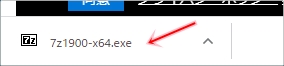
これで7-Zipをダウンロードすることができました。
7-Zipをインストールする方法
次に、7-Zipをインストールしてみましょう!
先ほどダウンロードしたインストールファイルをダブルクリックします。7-Zipのセットアップがはじまります。「Install」ボタンをおします。
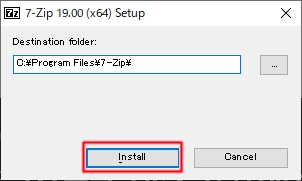
7-Zipのインストールがはじまります。すぐに終わるので、「Close」ボタンをおします。
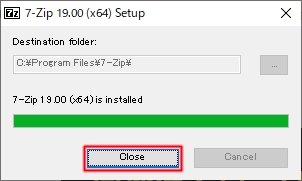
これで、7-Zipをインストールすることができました。Windows10のスタートメニューを見ると、「#」に「7-Zip」が追加されました。
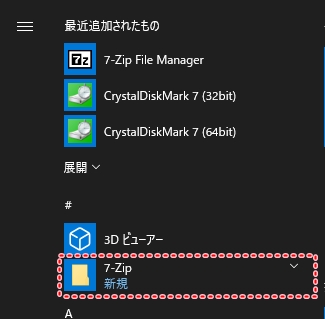
適当なフォルダで右クリックしてみると、「7-Zip」が追加されています。ここから圧縮・解凍ができますね。
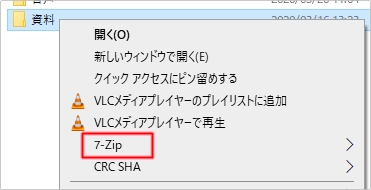
このように、7-Zipは簡単にダウンロード~インストールまで実施することができます。ぜひ、7-Zipを使ってみてください!
以上、7-Zipをダウンロード・インストールする方法でした。
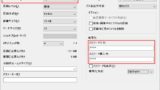

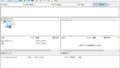
コメント